우리는 당신이 할 수있는 몇 가지 응용 프로그램을 다루었습니다iPhone 또는 Android 기기에서 Mac을 제어하거나 화면을 봅니다. 사용 가능한 무료 앱이 있지만 기능이 풍부한 앱은 대부분 유료입니다. Mac Lion에는 실제로 화면 공유 기능이 내장되어있어 Mac을 VNC 서버로 바꿀 수 있습니다. 그런 다음 iPad 또는 Android 태블릿에서 VNC 클라이언트를 사용하여 Mac에 연결할 수 있습니다. 최소한 Mac 화면을 보거나 사용중인 VNC 클라이언트에 따라 키보드 및 마우스 기능을 완전히 또는 제한적으로 제어 할 수 있습니다. VNC 고객은 무료 또는 유료 일 수 있으며 특정 고객 만 사용할 수 있습니다. 이 안내서는 Mocha VNC Lite 무료 VNC 클라이언트를 사용하여 Mac 화면을 iPad와 공유하는 방법을 보여줍니다.
앱을 설치하지 않고 Mac을 VNC 클라이언트로 전환하려면 시스템 환경 설정 선택 나누는 아래에 인터넷 및 무선. 오른쪽에 서비스 목록이 표시됩니다. 화면 공유. 당신은 선택을 해제해야합니다 원격 관리 선택된 경우. 딸깍 하는 소리 컴퓨터 설정 연결을 생성하기 전에 VNC 클라이언트가 요청할 암호를 입력하십시오.

iPad 또는 Android 태블릿에 VNC 클라이언트를 설치하십시오. 우리는 App Store에서 무료 VNC 클라이언트 인 iPad 2 및 Mocha Lite와 협력했습니다. Mocha Lite에 서버를 추가하려면 새로운 앱 화면에 구성 창이 열립니다. 구성 설정이 보이지 않으면 메뉴 상단에 선택 구성. iPad와 Mac은 모두 동일한 Wi-Fi 네트워크에 있어야합니다. 에 Mac의 IP 주소를 입력하십시오 VNC 서버 주소 들. 켜다 Mac OS X Lion 로그인 Mac 로그인 ID와 비밀번호를 입력하십시오.
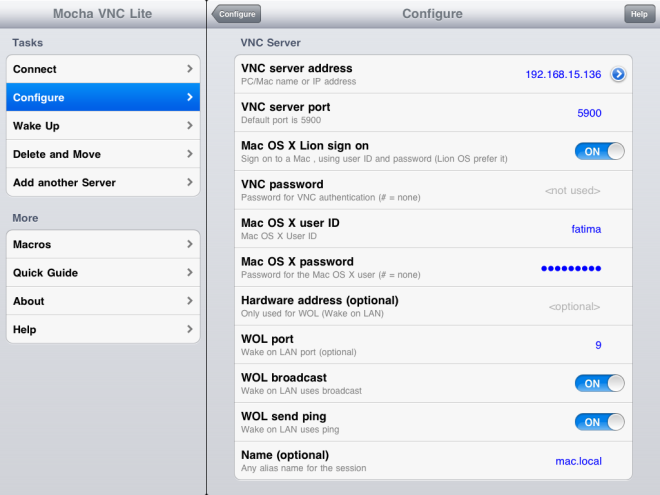
앱이 키보드 및 마우스 입력을 표시하는 방법을 선택하거나 돌려서 비활성화합니다 보기 전용 모드 의 위에. 왼쪽의 메뉴에서 (메뉴가 보이지 않으면 상단의 메뉴 클릭) 잇다 연결할 서버를 선택하십시오.
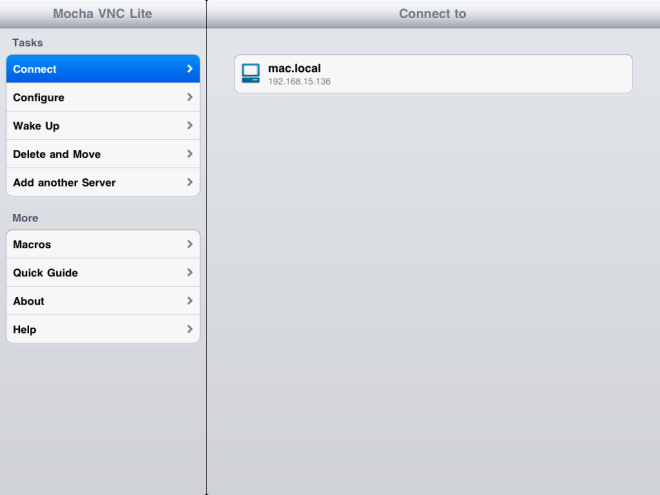
연결되면 간단하게앱의 컨트롤 탐색 이 앱을 사용하면 마우스 포인터와 키보드를 모두 제어 할 수 있습니다. 화면 하단에 컨트롤 막대가 표시되며, 화면 오른쪽 하단의 화살표를 클릭하여 화면 영역을 최대화하기 위해 축소 할 수 있습니다. 막대의 표시 여부에 관계없이 마우스 포인터를 마우스로 움직일 수 있습니다.
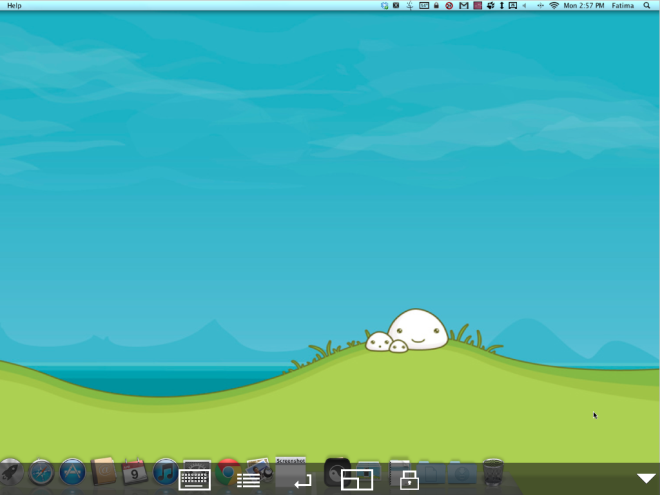
다른 기기에서 Mac을 제어하는 것과 관련하여이 간단한 방법은 iPad에서 작동합니다. Mocha는 안드로이드에서도 사용할 수 있으며, 인터페이스 부족에도 불구하고 작동합니다.
iPad 용 Mocha Lite 다운로드
Android 용 Mocha 다운로드











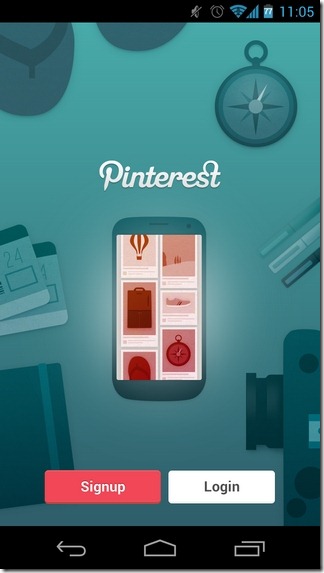

코멘트